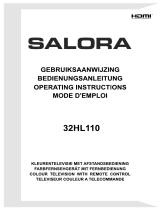Nederlands - 17 -
Kleurtemperatuur (Colour Temperature): Stelt
uw kleurtemperatuur in. De Gebruiker, Cool,
Standaard en Warm opties zijn beschikbaar. Stel
deze optie in als Gebruiker om de rode, groene en
blauwe waarden handmatig in te stellen. Als één
van deze waarden handmatig is gewijzigd, wordt de
optie Kleurtemperatuur gewijzigd in Gebruiker, als
ze nog niet is ingesteld op Gebruiker.
Weergavemodus: Wijzigt de beeldverhouding van
het scherm. Selecteer een van de vooraf gedeni-
eerde opties op basis van uw voorkeuren.
HDR: Schakel de HDR-functie in/uit. Dit item zal
beschikbaar zijn als er HRD-inhoud wordt gede-
tecteerd.
Geavanceerde video
DNR: Dynamic Noise Reduction (DNR) is het
proces van ruis te verwijderen van het digitale
of analoge signaal. Stel uw DNR voorkeur in als
Laag, Gemiddeld, Sterk, Auto of schakel ze uit
met de instelling Uit.
MPEG NR: MPEG Noise Reduction zuivert blok
ruis rond omtrekken en ruis op de achtergrond.
Stel uw MPEG NR voorkeur in als Laag, Ge-
middeld, Sterk, Auto of schakel ze uit met de
instelling Uit.
Adaptieve Luma bedieningstoets: De Adaptive
Luma bediening past de contrastinstellingen
algemeen aan in overeenstemming met de
inhoud histogram om een diepere zwart en
meer heldere witte perceptie te creëren. Stel uw
Adaptieve Luma bedieningstoets voorkeur in als
Laag, Gemiddeld, Sterk, Auto of schakel ze uit
met de instelling Uit.
DI Filmmodus: Dit is de functie voor de 3:2 of
2:2 cadansdetectie voor 24 fps lminhoud en
verbetert de zijde-eecten (zoals het interlacing
eect of trillingen) die worden veroorzaakt door
deze methoden. Stelt uw DI Filmmodus voorkeur
in op Auto of schakel ze uit door deze optie in te
stellen op Uit. Dit item is niet beschikbaar als de
Game Mode of PC Mode is ingeschakeld.
Blue Stretch: Het menselijke ook ziet koelere
witte kleuren als meer heldere kleuren. De Blue
Stretch functie wijzigt de witbalans van de mid-ho-
ge grijze niveaus in een koelere kleurtemperatuur.
Schakel de Blue Stretch functie in/uit.
Game Mode (Spelmodus) De Game mode is de
modus die een aantal van de beeldverwerking
algoritmes vermindert om bij te blijven met video-
spelen met snelle frame rates. Schakel de Game
Mode (Spelmodus) functie in/uit.
PC modus: De PC mode is de modus die een
aantal van de beeldverwerking algoritmes ver-
mindert om om het signaaltype te handhaven.
Het kan worden gebruikt, in het bijzonder voor
RGB-ingangen. Schakel de PC Mode (Pc-modus)
functie in/uit.
HDMI RGB bereik: Deze instelling moet worden
aangepast in overeenstemming met het ingang
RGB signaalbereik op de HDMI-bron. Het kan een
beperkt bereik (16-235) of een vol bereik (0-255)
zijn. Stel uw HDMI RGB bereik voorkeur in. De
Auto, Vol en Beperkt opties zijn beschikbaar. Dit
item is niet beschikbaar als de invoerbron niet is
ingesteld op HDMI.
Kleur tuner: De kleurverzadiging, kleurtempera-
tuur, helderheid kan worden aangepast voor rood,
groen, blauw, cyaan, magenta, geel en vleestoon
(huidtoon) voor een levendiger en natuurlijker beeld.
Stel de Hue, Kleur, Helderheid, Compensatie en
Gain waarden handmatig in. Markeer Inschakelen
en druk op OK om deze functie in te schakelen.
11 punt witbalans correctie: De witbalans functie
kalibreert de kleurtemperatuur van de TV in gedetail-
leerde grijsniveaus. De grijsschaal uniformiteit kan
visueel worden verbeterd of met een meting. Stel de
sterkte van de Rode, Groene, Blauwe kleuren en
de Gain waarde handmatig in. Markeer Inschake-
len en druk op OK om deze functie in te schakelen.
De standaardwaarden terugplaatsen: Stelt de
video-instellingen in op de fabrieksinstellingen.
Opmerking: Afhankelijk van de momenteel ingestelde
invoerbron is het mogelijk dat bepaalde menu-opties niet
beschikbaar zijn.
Geluid
Geluidsstijl: U kunt een vooraf ingestelde instelling
selecteren voor een eenvoudige geluidsinstelling.
De Gebruiker, Standaard, Levendig, Sport,
Film, Muziek of Nieuws opties zijn beschikbaar.
De geluidsinstellingen worden aangepast in over-
eenstemming met de geselecteerde geluidsstijl.
Sommige andere geluidsopties zijn mogelijk niet
beschikbaar afhankelijk van de selectie.
Balans: Regel de linkse en rechtse volumebalans
bij voor de luidsprekers en hoofdtelefoons.
Geluid surround: Met Geluid surround kunt u de
geluidskwaliteit verrijken (uitbreiden en verdiepen)
van de TV luidsprekers. Schakel deze optie in/uit
door te drukken op OK.
Equalizer detail: Pas de equalizer-waarden bij op
basis van uw voorkeuren.
Luidsprekers: Om het TV-geluid te horen uit de
verbonden compatibele geluidstoestellen ingesteld
als Extern geluidssysteem. Stel in als TV luid-
sprekers om de luidsprekers te gebruiken van uw
TV voor de geluidsuitgang.
Digitale uitgang: Stelt de digitale geluidsuitgang
voorkeur in. De Automatisch, Overbruggen, PCM,
Dolby Digital Plus en Dolby Digital opties zijn
Nederlands - 18 -
beschikbaar. Markeer de gewenste optie en druk
op OK om in te stellen.
SPDIF uitstel: Pas de SPDIF uitstelwaarde aan.
Automatische volumebediening: Met de Automa-
tische volumebediening kunt u de TV instellen om
plotse geluidsverschillen automatisch te nivelleren.
Gewoonlijk aan het begin van advertenties of wan-
neer u schakelt tussen kanalen. Schakel deze optie
in/uit door te drukken op OK.
Downmix modus: Druk op OK om de opties weer
te geven en in te stellen. De Stereo en Surround
opties zijn beschikbaar. Markeer de gewenste optie
en druk op OK om in te stellen.
Dolby Audio verwerking: Met de Dolby Audio
verwerking kunt u de geluidskwaliteit van uw TV
verbeteren. Druk op OK om de opties weer te geven
en in te stellen. Sommige andere geluidsopties kun-
nen mogelijk niet beschikbaar zijn en grijs worden
weergegeven afhankelijk van de instellingen die hier
worden uitgevoerd.
Dolby Audio verwerking: Markeer deze optie en
druk op OK om deze functie in/uit te schakelen.
Geluidsmodus: Als de Dolby Audioverwerking
optie is ingeschakeld, kunt u de Geluidsmodus
optie instellen. Markeer de Geluidsmodus optie
en druk op OK om de vooraf ingestelde geluids-
modi weer te geven. De Intelligent, Film, Muziek
en Nieuws opties zijn beschikbaar. Markeer de
gewenste optie en druk op OK om in te stellen.
De standaardwaarden terugplaatsen: Herstelt
de geluidsinstellingen naar de fabrieksinstellingen.
Opslagruimte: Geeft de status weer van de volledige
opslagruimte van de TV en de verbonden appara-
ten indien beschikbaar. Markeer deze optie om de
gedetailleerde informatie weer te geven over de
gebruiksdetails en druk op OK. Er zullen ook opties
zijn om de verbonden opslagapparaten uit te werpen
en te formatteren.
Startscherm: Uw startscherm aanpassen. Selec-
teer de kanalen die worden weergegeven op het
startscherm. Organiseer apps en games, wijzig hun
volgorde en ontvang meer apps en games.
Opslagmodus: Markeer Opslagmodus en druk op
OK. Markeer Doorgaan en druk op OK als u wilt
doorgaan. Markeer daarna Aan om te activeren of Uit
om de deactiveren en druk op OK. In de Winkelmodus
worden de instellingen van uw TV gecongureerd voor
de winkelomgeving en de ondersteunde functies wor-
den weergegeven op het scherm. Zodra geactiveerd,
zijn de Winkelberichten instellingen beschikbaar. U
kunt deze optie instellen naargelang uw voorkeuren.
Het is aanbevolen de winkelmodus niet te activeren
voor gebruik bij u thuis.
Google Assistant: Selecteer uw actieve account,
geef de machtigingen weer, selecteer de apps die u
wilt omvatten in de zoekresultaten, activeer de veilige
zoekopdracht lter, actieve oensieve woorden blok-
kering en raadpleeg de open source licenties.
Schermbeveiliging: Stelt de schermbeveiliging
in de slaapmodus opties van uw TV. U kunt een
schermbeveiliging kiezen, een wachttijd instellen
voor de schermbeveiliging, instellen wanneer de TV
overschakelt naar de slaapmodus of de schermbevei-
ligingmodus starten.
Locatie: U kunt het gebruik van de draadloze verbin-
ding toelaten om de locatie te schatten. Raadpleeg de
recente locatie-aanvragen en geef uw toestemming
of beperk de vermelde apps om uw locatiegegevens
te gebruiken.
Gebruik & diagnose: Automatisch gebruiks- en diag-
nosegegevens verzenden naar Google. U kunt deze
optie instellen naargelang uw voorkeuren.
Toegankelijkheid: Congureer de instellingen voor
de Slechtzienden, Ondertiteling en/of schakel de
Geluidsbeschrijving, Slechthorenden, Gesproken
ondertiteling, Hoge contrast tekst aan/uit. Het is mo-
gelijk dat een aantal van de ondertiteling instellingen
worden toegepast.
Slechtzienden: De Digitale TV zenders kunnen
speciale geluidscommentaar uitzenden met de be-
schrijving van de actie op het scherm, de lichaams-
taal, uitdrukkingen en bewegingen voor personen
met visuele handicaps.
Luidspreker: Schakel deze optie in als u de
geluidscommentaar wilt horen via de luidsprekers
van de TV.
Hoofdtelefoon: Schakel deze optie in als u het
geluid van de geluidscommentaar wilt sturen via
de hoofdtelefoon uitgang van de TV.
Volume: Past het volumeniveau van de geluids-
commentaar aan.
Pannen en Fade: Schakel deze optie in als u de
geluidscommentaar duidelijker, als dit beschikbaar
is via de uitzending.
Geluid voor de slechtzienden: Stelt het geluid-
stype in voor de slechtzienden. De opties zijn
beschikbaar afhankelijk van de geselecteerde
uitzending.
Fader bediening: Past de volumebalans aan
tussen het hoofd TV geluid (Main) en geluids-
commentaar (AD).
Reset: Herstelt alle TV instellingen naar de fabrieksin-
stellingen. Markeer Reset en druk op OK. Een beves-
tiging verschijnt. Selecteer Alles wissen om door te
gaan met de reset. De TV schakelt eerst in/uit en de
initiële instelling wordt gestart. Selecteer Annuleren
om af te sluiten.